Talvolta, anzi spesso, capita di dover accedere al proprio PC da remoto. Che si usi teamviewer o un altro prodotto come VNC, se lo schermo è spento oppure collegato ad una KVM, il PC dopo il boot vi darà solo una risoluzione standard (1024×768) spesso inadeguata per lavorare.
Si può risolvere il problema forzando una risoluzione diversa con pochi semplici passi
Step 1
Innanzitutto occorre individuare come il sistema identifica la porta. Potrebbe essere qualcosa tipo VGA1 o HDM1.
Da terminale digitare
$ xrandr
Screen 0: minimum 8 x 8, current 1024 x 768, maximum 32767 x 32767
VGA1 connected primary 1024x768+0+0 (normal left inverted right x axis y axis) 0mm x 0mm
1024x768 60.00*
800x600 60.32 56.25
848x480 60.00
640x480 59.94
VIRTUAL1 disconnected (normal left inverted right x axis y axis)
La mia macchina è collegata tramite KVM e mi da infatti come risoluzione massima 1024×768 con la porta VGA1
Step 2
Voglio una risoluzione di 1600×900, se supportata dalla mia scheda video recupero i paramentri che mi occorrono
$ gtf 1600 900 60 -x
# 1600x900 @ 60.00 Hz (GTF) hsync: 55.92 kHz; pclk: 119.00 MHz
Modeline "1600x900_60.00" 119.00 1600 1696 1864 2128 900 901 904 932 -HSync +Vsync
Step 3
Creo dunque la modalità video mancante
$ xrandr --newmode "1600x900" 119.00 1600 1696 1864 2128 900 901 904 932 -HSync +Vsync
$ xrandr --addmode VGA1 1600x900e la applico
$ xrandr --output VGA1 --mode 1600x900A questo punto la risoluzione cambierà.
Questa soluzione è però “volatile” nel senso che a seguito di un reboot la modifica andrà effettuata nuovamente…
Creiamo un launcher sul desktop
Nel mio caso preferisco attivare questa modifica quando mi serve quindi preferisco usare un launcher.
Quindi creo prima uno script che, per comodità metto nella home del mio utente (per comodità lo chiamerò “user” ma ovviamente dovrete mettere il vostro.
vi /home/user/tvm.shUsando il VI (o se non vi trovate potete fare lo stesso con Gedit o Nano)
creiamo questo piccolo script
#!/bin/bash
xrandr --newmode "1600x900" 119.00 1600 1696 1864 2128 900 901 904 932 -HSync +Vsync
xrandr --addmode VGA1 1600x900
xrandr --output VGA1 --mode 1600x900
gli diamo i permessi di esecuzione
chmod +x /home/user/tvm.shScegliamo un’icona in formato PNG e la mettiamo sempre nella home
io ho usato questa:
Poi Creiamo il launcher sul desktop
vi /home/user/Desktop/risoluzione.desktop(ovviamente il nome “risoluzion.desktop” è a vostra discrezione)
[Desktop Entry]
Name=Monitor TMV
Comment=Risoluzione per Teamviewer
Exec=/home/user/tmv.sh
Icon=/home/user/monitor-icon.png
Terminal=false
Type=Application
Cliccando sull’icona avremo la risoluzione desiderata.


No responses yet